以下是介绍《PS3处理湖景美女图片的柔美中性冷色彩》的过程:
| 原图 |
 |
| 最终效果 |
 |
| 1、打开素材图片,创建可选颜色调整图层,对黄色,绿色进行调整,参数及效果如下图。这一步给图片增加橙黄色。 |
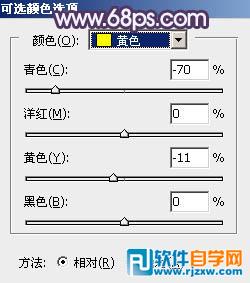 <图1> |
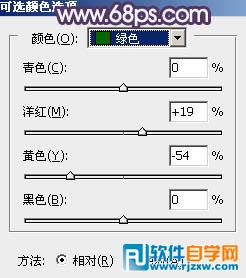 <图2> |
 <图3> |
| 2、创建色相/饱和度调整图层,对全图、黄、绿、青进行调整,参数设置如图4 - 7,效果如图8。这一步快速把图片主色转为中性色。 |
 <图4> |
 <图5> |
 <图6> |
 <图7> |
 <图8> |
以下是介绍《PS3处理湖景美女图片的柔美中性冷色彩》的过程:
| 原图 |
 |
| 最终效果 |
 |
| 1、打开素材图片,创建可选颜色调整图层,对黄色,绿色进行调整,参数及效果如下图。这一步给图片增加橙黄色。 |
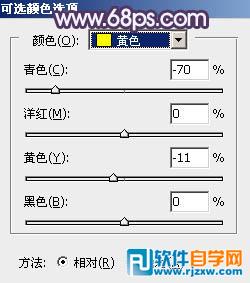 <图1> |
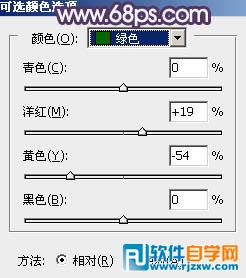 <图2> |
 <图3> |
| 2、创建色相/饱和度调整图层,对全图、黄、绿、青进行调整,参数设置如图4 - 7,效果如图8。这一步快速把图片主色转为中性色。 |
 <图4> |
 <图5> |
 <图6> |
 <图7> |
 <图8> |
◎欢迎参与讨论,请在这里发表您的看法、交流您的观点。
评论留言